Смартфон стал “глючить”? Просто хочется апгрейдить его? Мобильник можно перепрошить. В этой статье рассмотрены методы, которые помогут правильно подготовить гаджет, работающий на андроиде, к перепрошивке, а также способы поменять ее через ПК или ноутбук. Вдобавок мы рассмотрели и возможность прошить “умный” телефон без дополнительной “аппаратуры”. Читайте, чтобы решить этот вопрос самостоятельно.

Подготовка к прошивке
Грамотная прошивка требует определенный подготовительных действий. Необходимо учитывать аппаратную начинку смарт-мобилки: тип микропрограммы, объем ОЗУ, серию сборки (ядра) и номер – версию системы, разработанной для взаимодействия с девайсом – операционки. Эти показатели позволяют подобрать вариант прошивки, чья установка не приведет к нарушениям функциональных способностей при работе с гаджетом.
“Бэкап”
Перед началом прошивки в обязательном порядке выполняется Backup (резервное копирование данных и их возврат в исходное состояние). Эту процедуру нетрудно выполнить самостоятельно.
Первым делом распакуйте два файла, которые содержатся в соответствующем архиве на SD-карточке в каталог под названием “script”, которая находится в root-разделе.
Накопитель должен быть переформатирован в FAT32-систему (просто FAT – не подходит для андроидов) и вставлен в каталог “script”. Помните, что гаджет при форматировании и переносе резервного скрипта должен быть отключен.
После этого загрузочные файлы станут скачиваться на флеш-карточку. Сигналом к завершению процесса станет появление на дисплее надписей о его выполнении, и накопитель разрешается извлечь.
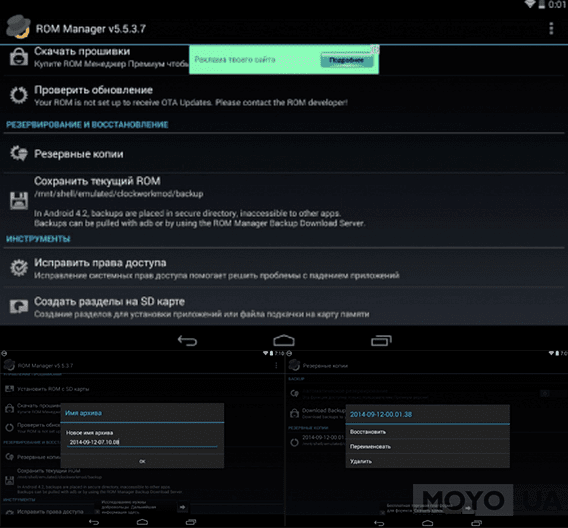
После необходимо перенести “u-boot.bin”, "wload.bin" и "env.bin", а потом – поменять два из них в прошивке – "u-boot.bin" и "wload.bin", не меняя названия.
Внимание! Переносить данные нужно на ПК или лэптоп. В них содержится информация, которая пригодится при загрузке новой “прошивочной” версии.
Пользователю доступна возможность автоматизировать процедуру резервного копирования с помощью соответствующего программного обеспечения. Необходимость определения файлов по степени их важности, отслеживание их изменения, и переноса на другой девайс в этом случае отсутствует, что экономит время.
Приложений, разработанных для этой цели, немало, но для установки одних нужно потратиться, а другие – могут некорректно сработать, отчего телефон после прошивки может работать хуже. Но есть приложения, которые работают как швейцарские часы, и доступны пользователю бесплатно.
Читайте также: Как подключить смартфон к компьютеру: 3 простых варианта
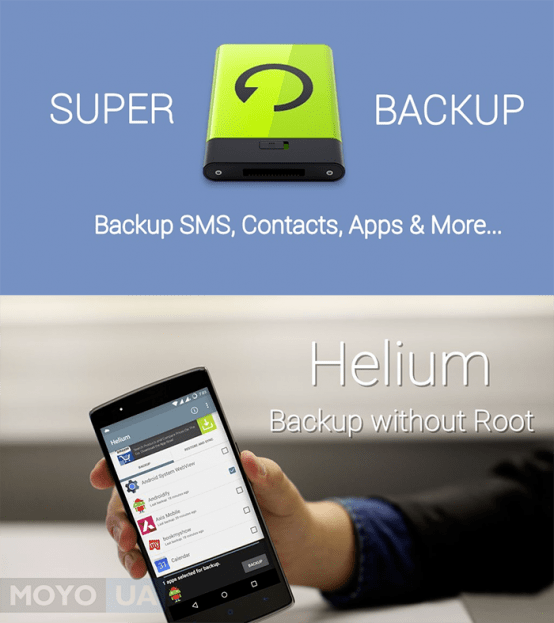
3 удобных приложения для “бэкапа”:
- Super Backup – быстрый и удобный софт – поможет резервировать и восстановить данные, приложения и настройки смартфона. Учитывайте: для использования может понадобиться root-доступ. К тому же за премиум-вариант нужно заплатить, но это совсем не обязательно. При оплате премиума отключаются рекламные объявления, которые “выскакивают” в бесплатном варианте. В остальном они не отличаются.
- Helium App Sync and Backup – представлена в платном, а также доступном без оплаты варианте. Первый – позволяет воспользоваться хранилищем, относящимся к облачному типу, спланировать бэкап, избавляет пользователя от баннеров рекламного характера. За базовые функции – резервирование SMS, журнала вызовов – платить не надо. Для приложения необходимость рутинга отсутствует, однако, “бесправным” юзерам придется установить дополнительную программу для работы приложения.
- Ultimate Backup – универсальный мобильный софт. Бонусы платной версии – планировщик и восстановление копии из облака. Бесплатная версия резервирует файлы, которые находятся на локальном накопителе, оснащена деинсталлятором, функцией “task killer”, позволяющей завершить процесс принудительно, а также очищение девайса от кэша.
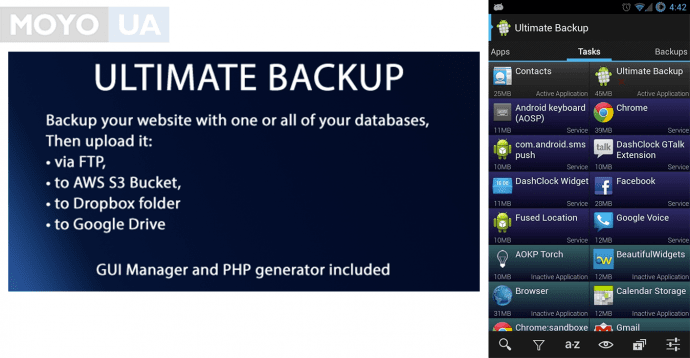
Примечание: при резервном копировании, как и при прошивке девайса, учитывайте заряд батареи. Рекомендуется поставить устройство на зарядку, например, подсоединить к Xiaomi Mi Power bank.
Читайте также: Android и iOS: 6 опций, заимствованных друг у друга
Устанавливаем нужное для прошивки ПО
Для прошивки гаджета с помощью компьютера нужна предварительная подготовка и арсенал программного обеспечения, плюс драйвера. Все это рекомендуется скачивать с официального сайта фирмы – производителя перепрошиваемого смартфона. В противном случае смартфон может “умереть”. Помните, что прошивку подбирать необходимо так же, как и драйвера – точно под модель “сообразительного” телефона.
Одна из полезных утилит для перепрошивки – Mobileuncle MTK Tools. Она запрашивает доступ разработчика.
После получения разработческих прав нужно загрузить "CWM-recovery" соответствующий конкретной модели, которую необходимо прошивать. После необходимо “перекинуть” скачанный архив на накопитель устройства. “Вшитая” в телефон память в этом случае надежным хранилищем не является.
Примечание: это приложение “заточено” под чипсеты, выпущенные МедиаТек.
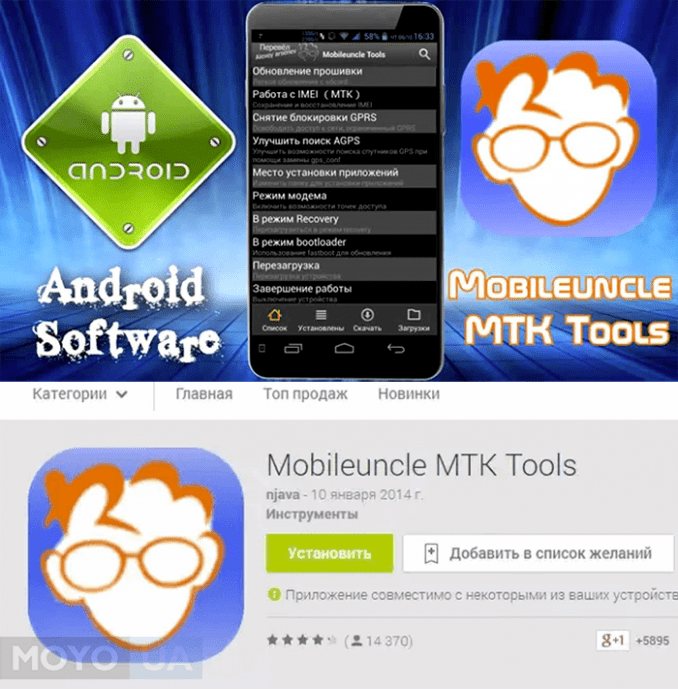
Только после выполнения вышеуказанных действий следует запустить программу, которая автоматически найдет сохраненный раньше "CWM-recovery" и запросит подтверждение обновления. Для подтверждения действия нужно нажать "ОК".
Дальше – только ждать.
Читайте также: Как разблокировать телефон: 5 способов, которые работают
Прошивка смартфона на Андроид с помощью компьютера
“Прошивать” гаджет удобнее через ПК. Пользователям, которые работают с Windows, начиная с седьмой версии, решить задачу проще. Они либо не потребуются для определения устройства, либо система предложит автоматически найти их в сети.
Важно! Независимо от марки гаджета, будь-то Lenovo или LG, софт, скачанный с неофициальных источников, при установке может привести к "гибели" телефона.
При прошивке телефона через ПК не обойтись без резервирования файлов. Для проведения этой операции необходимо:
- Запустить скачанный раньше CMW-recovery, заточенный под определенную модель смартфона.
- Кликнуть в меню на опцию, которая дает возможность сохранить текущий ROM.
- Подождать, пока высветится окошко с "именем" предстоящего Backup идентичным дате создания (имя файла может быть отредактировано пользователем при желании).
Потом устройство автоматически перезагрузится. Далее идет процесс, не требующий юзерского вмешательства.
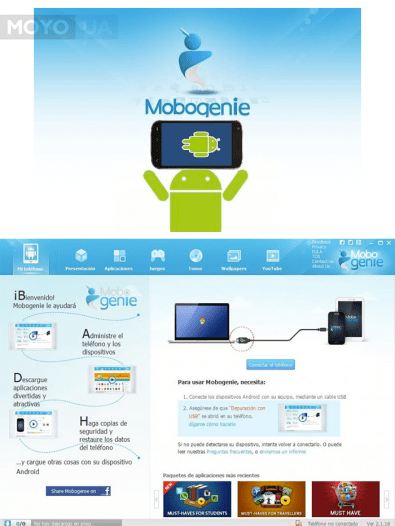
Примечание: копирование длится слишком долго? – Не страшно: время выполнения задачи зависит от объема обрабатываемой информации.
Интересно почитать: 9 лучших производителей мобильных телефонов: альтернатива нашумевшим флагманам
Когда создание резерва закончилось, пользователю следует зайти в CMW, там отыскать раздел "Резервные копии" и выбрать из списка соответствующий файл.
Еще одна полезная программа для ПК – Mobogenie, она поможет сохранить SMS, контакты и медиафайлы. Пользоваться этим ПО достаточно просто:
Установите его на комп ➡ Подсоедините смартфон через USB ➡ Дождитесь обнаружения устройства и нажмите "Backup" (после файлы будут перенесены на комп) ➡ Для восстановления данных кликните "Restore" и укажите путь для хранения файла.
Пришло время установить “прошивочный” файл. Батарея телефона должна быть заряжена на 100%. Гаджет (например, Samsung Galaxy A7 2017) выключен. Вход в новый Recovery осуществляется одновременным нажатием на Power + Volume Up (сочетание может отличаться у девайсов различных марок).
В “высветившемся” окошке понадобится клик на "Reboot System Now", потом – "Wipe data/Factory reset". После – подтверждение, а затем – нажатие на "Wipe cache partition" и снова подтверждение.
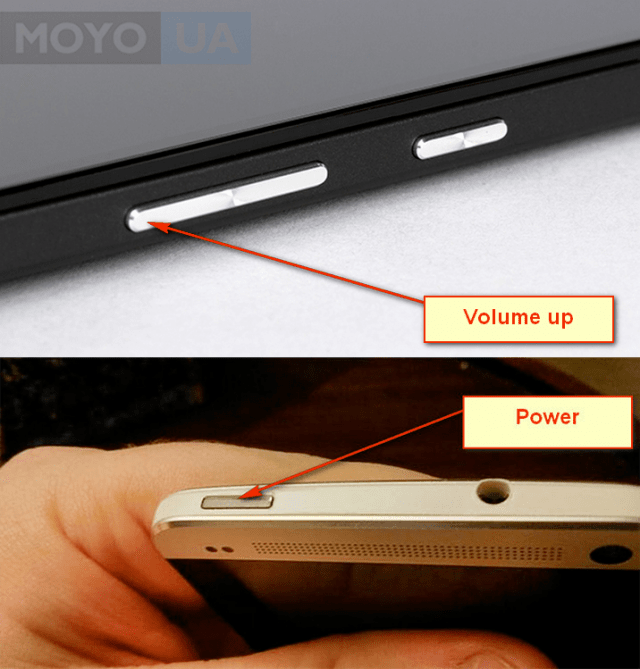
Чтобы прошивка запустилась и начала устанавливаться, юзеру следует нажать на "Install from sdcard", а следом – на "Choose zip from internal sdcard". После необходимо отыскать закачанный предварительно архив, в котором “лежит” прошивка.
Все что остается юзеру – кликнуть “ок” и подождать, пока инсталляция закончится, после чего смартфон (к примеру, Samsung Galaxy J5) понадобится перезагрузить. Первая загрузка после прошивки может быть дольше привычной. Это нормально.
Интересно почитать: ТОП-10 смартфонов с мощным аккумулятором
Обновление операционной системы через производителя
В установке официальных обновлений Андроид, в отличие от кастомных прошивок, нет ничего сложного.
Пользователь должен определить версию программного обеспечения, которая установлена в его телефоне: например, у Samsung Galaxy J3 стоит 5.1 вариант. Для того чтобы найти интересующую информацию об устройстве, необходимо зайти в настройки, выбрать “системный пункт”, найти там раздел "о телефоне". Когда список откроется, пользователю требуется отыскать и посмотреть операционку, и заглянуть в каталог, который содержит сведения о том, когда система безопасности обновлялась в последний раз.
Учитывайте: названия разделов в разных андроид-поколениях могут незначительно отличаться.
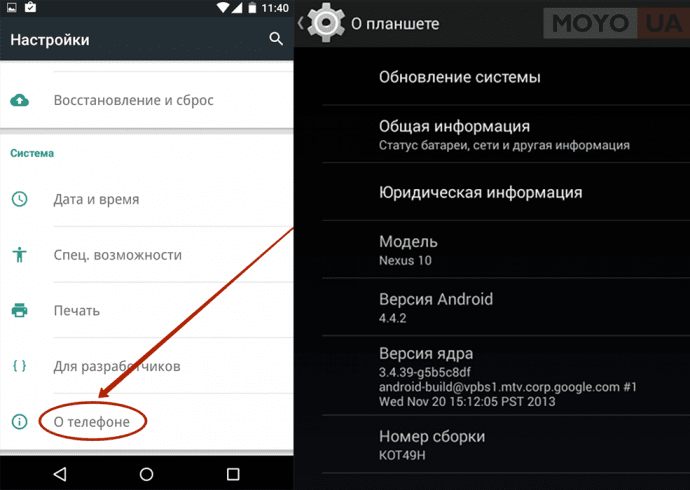
Как правило, система уведомляет пользователя о том, что появились обновления для соответствующей модели. Но оповещение может не прийти вовремя, или случайно быть удалено юзером – не беда.
В системных опциях нужно найти пункт "Обновление системы" и нажать кнопку “ок”, после чего обновления начнут устанавливаться. Чаще всего действие выполняется в фоновом режиме. По завершению процесса девайс автоматически перезагрузится или запросит подтверждение. После этого обновления станут для пользователя доступными.
Читайте также: ТОП-10 телефонов (камерафонов) с лучшей камерой
Возможно, обновления скачать не удастся. У этой ситуации два объяснения: обновления на конкретную модель гаджета больше не выпускаются, либо установлена последняя их версия.
Внимание! Если система не обновилась, владельцу смартфона рекомендуется подождать повторной попытки. Это может занять не один день.
Девайс попробует обновить систему автоматически. Как только обновления станут доступны пользователь получит уведомление, если эта опция не выключена. Если пользователь захочет повторить попытку обновления самостоятельно, то сделать это возможно по приведенным выше инструкциям, однако, раньше, чем через сутки после последней попытки, заниматься этим бессмысленно.
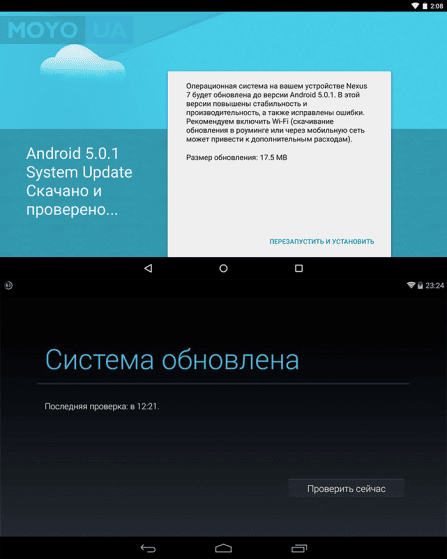
Примечание: Техническая поддержка устройств производителем прекращается примерно через 3 года после выхода модели. Если телефон “старше” 3 лет, то ожидать обновлений от производителя не следует. В этом случае у желающих провести апгрейд телефона есть лишь одно решение – custom-прошивка.
Интересно почитать: 10 лучших женских смартфонов - Рейтинг телефонов для девушек 2017 года
Установка кастомных прошивок
Чтобы обновить OS, пользователю необходимо получить рут-права. Для этого часто требуется разблокировать загрузчик, который называется bootloader. Исключение – случаи использования дополнительных приложений, к примеру, "King Root".
Разлочить “бутлоадер” владельцам телефонов от HTC, Huawei, Sony, Samsung труда не составит. Главное, чтобы действия соответствовали инструкции. А вот с продукцией "made in China" и с аппаратами, которые привязаны к определенному оператору, все гораздо сложнее.
Внимание! После самостоятельных “экспериментов” есть вероятность, что смартфон (даже если он хорош как HTC U11 4/64GB) больше не запустится. И даже если девайс еще на гарантии, то большинство мастерских оценят такую поломку как не гарантийную: за последствия юзеру придется отвечать самостоятельно.
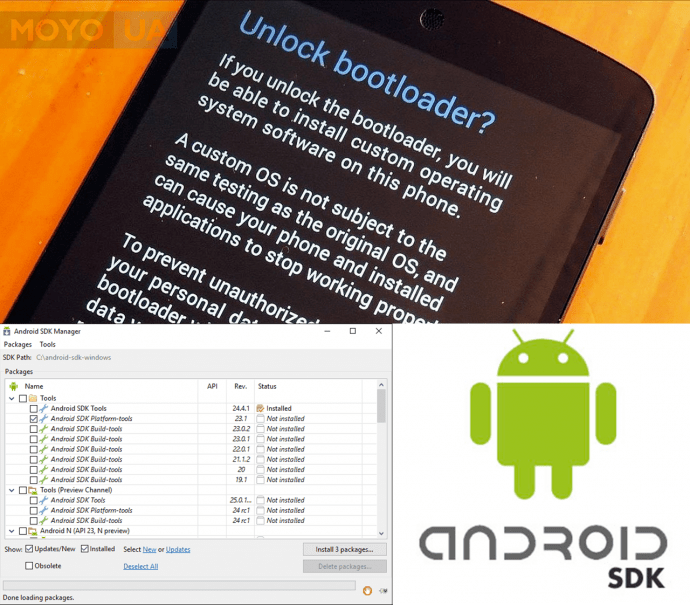
Перед тем, как приступить к разблокировке Bootloader рекомендуется провести резервное копирование данных и сохранить полученные файлы на лэптоп или ПК, чтобы иметь возможность вернуться к исходной точке и восстановить систему.
Когда резерв находится в безопасности, можно приступать к следующим действиям:
- Загрузить "Android SDK": он закачивается бесплатно с официального сайта.
- Поставить необходимые драйвера: определяются Виндовс-системой или ищутся на сайте производителя.
- В программке “Андроид СДК” найти "SDK Tools" и отыскать нужный “архиватор” (Zip-формат – предпочтительнее).
- Распаковать архив.
Есть и другая, упрощенная разновидность – "SDK Менеджер", который расположен в каталоге утилиты. В появившемся списке следует кликнуть на "Android SDK Platform-tools и воспользоваться “Install Packages”. “Выскочит” следующее окно, понадобится принять лицензию. Когда инсталляция закончится окошко можно закрывать.
Интересно почитать: ТОП-10 лучших смартфонов Samsung - Рейтинг 2017 года
Примечание: если программное окошко при попытке запустить его появляется и сразу пропадает, нужно установить Java с официально подтвержденного сайта.
Потребуется также загрузка индивидуальных драйверов (к примеру, для Huawei есть утилита "HiSuite", а для HTC – HTC "Sync Manage").
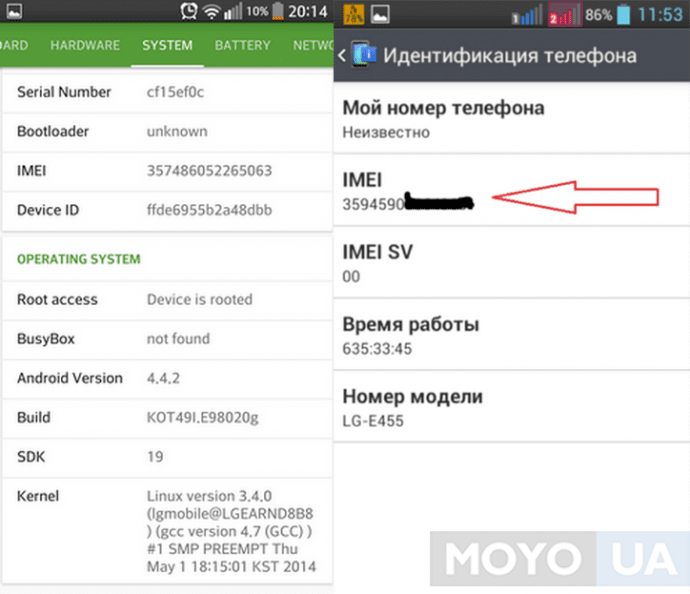
Что делать потом:
- Войти в “О телефоне” – раздел, который расположен в общих настройках.
- Коротко кликать на отображающийся номер сборки, пока смартфон не уведомит пользователя о том, что опции, предназначенные для разработчика, открыты/доступны.
- Вернуться в настройки и отыскать там появившийся пункт для разработчиков.
- Рекомендуется выбрать "Отладка по USB", а если опция "Разблокировка OEM" тоже окажется доступной в меню, установить и ее.
Для того чтобы разблокировать Bootloader, пользователю понадобится код, который доступен на официальном сайте производителя. Для этого владельцу нужно ввести ID девайса. Эта информация указывается на упаковке гаджета или же в документации. В некоторых случаях для получения кода понадобится IMEI.
Данные есть – пора “разлочивать”:
Выключить гаджет
⬇
Войти в "Fastboot"-режим ( для этого необходимо удерживать "питание" + “громкость вниз”)
⬇
Соединить телефон, воспользовавшись микро USB, с ноутбуком
⬇
Открыть "Android SDK"
⬇
Платформенные инструменты
⬇
Нажать и зажать "Shift"
⬇
Открыть меню контекста
⬇
Перейти в окошко для команд
В командном окошке обозначьте ту, что подходит для конкретного девайса, например, fastboot oem unlock + персональный код, предоставленный производителем – для HTC (например, ONE X10 DS) или fastboot flash unlock unlock.bin+ индивидуальный код для LG.
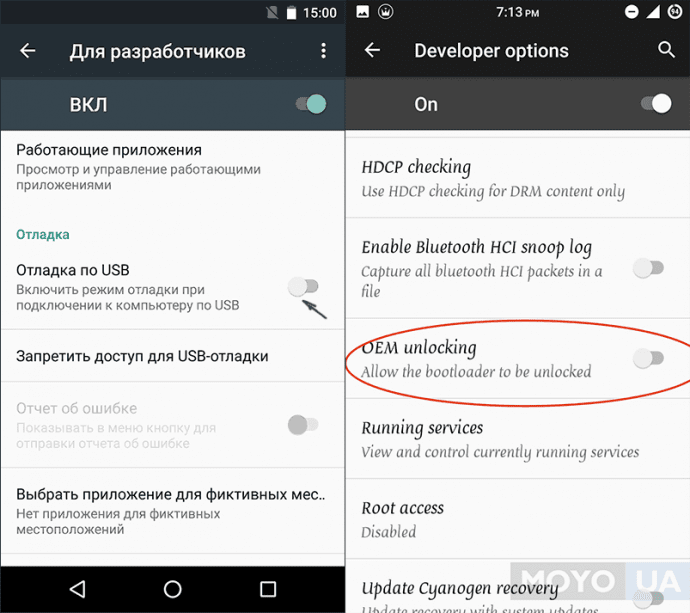
При необходимости подтверждения проделанных на телефоне (к примеру, LG X POWER) манипуляций воспользуйтесь кнопкой громкости для выбора ответа "Да" и после нажмите на кнопку включения, не зажимая ее.
Через некоторое время на дисплее появится значок-Андроид. Это означает, что загрузчик успешно разблокирован.
Используйте кнопки "Vol" + "Power" для выбора и подтверждения функции перезагрузки. Аппарат может включаться 10-15 минут.
Чтобы получить права, необходимые для кастомной прошивки, используйте приложения типа "SuperSU", "KingRoot" или аналогичным андроид-обеспечением. Для любителей "юзать" кастомные версии андроид-прошивок такая инструкция + приложения-”помощники" – отличный вариант для апгрейда техники.
Интересно почитать: Обзор нового Samsung Galaxy J7 2017 (SM - J730): флагман среди бюджетников, бюджетник среди флагманов
Что делать, если телефон не включается после прошивки
Телефон запустился. Появился логотип производителя и на этом все. Не стоит "хоронить" любимый гаджет заранее. Иногда нужно лишь еще раз устроить перезагрузку смартфону.
Результат не поменялся? – Есть два решения: 1) повторить попытку прошить аппарат; 2) возвратить смартфон (например, Sony Xperia L1 G3312) в исходное состояние воспользовавшись сохраненным ранее резервом для восстановления данных.
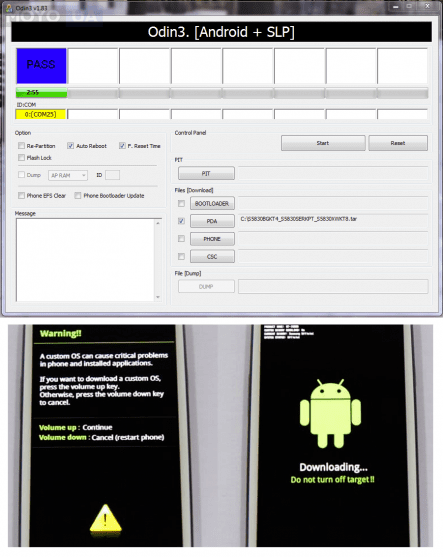
Чтобы воспользоваться “бэкап”-файлами, предназначенными для восстановления, понадобится:
- Установить драйвера.
- Скачать однофайловую прошивку, относящуюся к official версии.
- Скачать программу "ODIN" (работает как с official, так и с custom-версией).
- Войти в ODIN-mode ("Vol + Home + Power").
- Дождаться загрузки.
Однофайловая прошивка предназначена для PDA-части, а значит, в меню следует выбрать соответствующий по “имени” пункт и указать дорогу (путь) к “прошивочному” файлу. В появившемся окне проверьте обозначенные пункты и оставьте галочки только на "Auto Reboot" и "F. Reset Time".
Пора подсоединять телефон к ПК по USB, например, ANKER Powerline - 1.8м V3. Когда индикатор COM-портов засветится синим, следует “стартовать” (нажать на “Start”) и подождать окончания процесса.
Внимание! Описанный процесс по восстановлению информации проверен на Самсунге. Названия драйверов и ПО может отличаться. К каждой модели и марке гаджета требуется персональный подход в зависимости от аппаратной составляющей.
Читайте также: Обзор смартфона LG Stylus 3 M400DY - новинка 2017 года
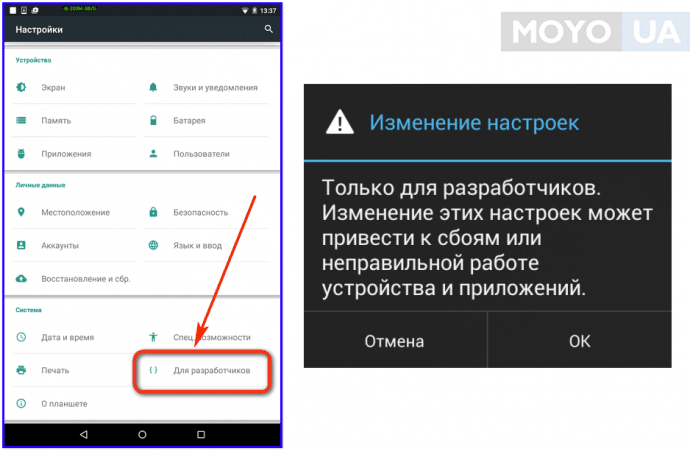
Рассмотренные в этой статье способы помогут перепрошить смартфон, который работает на Андроиде, по компьютеру или без него. Помните, что все действия необходимо выполнять аккуратно и последовательно: беспечность может привести к поломке девайса. Если уверенности в вышеперечисленном нет – владельцу “умного” мобильника лучше обратиться в сервисный центр. Проверять силы лучше на старом устройстве.
Смотрите видео, чтобы быстро перепрошить смартфон-андроид.



